こんにちは!SH研究所です!
格ゲー シャイニーハートのコパン説明動画で、音声合成ソフト「VOICEVOX」を使用してナレーション入れてみました。その時の事をお話します。
格ゲー情報配信したいので、音声合成ソフト探しの旅へ!
格ゲーと聞くと「え~難しそう」「敷居高そう~」「良く分かんな~い」という声は多かれ少なかれ聞きます。なので、格ゲーの面白さをもっと知ってほしいな~と思い、YouTubeで動画配信することにしました。
動画の方は、ゲーム画面をベースにサクッとつくれました。でも、何かモノ足りなさを感じました。
いろいろ考えましたが、音声入れた方が伝えやすくなるし、にぎやかになって楽しくなると思いました。
とりあえず、自分の声で試してみましたが、聞きづらかったり、間違えたり、不要な音声(えー、んー等)をリテイクしたりと効率悪いです。
今回の目的は、格ゲーの面白さが伝われば良いし、たくさん動画が必要なのでサクッと動画をつくりたい。
そこで、音声合成ソフト使ってみることにしました。
音声合成ソフトは、ボカロが有名ですよね。私も初期のバージョンは試しで使ったことがあります。入力した音声は棒読み状態からスタートして、イントネーション等をイイ感じにするのが難しかった印象があります。

ミクミクニシテアゲル♪
無料の神ソフト発見!VOICEVOX
令和の音声合成ソフトは、どこまで進化しているかワクワクしながら探していると…
神ソフト発見!
VOICEVOX
無料で使えるし、好きな声色もあったので、使ってみることに

春日部つむぎ ちゃんの声が好き!
VOICEVOXの使い方は超簡単!


四国めたん カワユス
使い方は、超簡単!
- 使いたいキャラクター(声色)を選択
- 喋らせたい言葉を入力
- 再生ボタン押して、音声を確認
- イントネーションが変なら修正(画面左下のバーで調整可能で微調整で大体イイ感じになる)
- 音声ファイル出力
イントネーションは、無修正でも大体イイ感じになりました。
時間は要しますが、もっと調整すれば不自然さはなくなると思います。
なので、サクサク作業できました!

音声も聞き取りやすいから、テロップなくても大丈夫だと思います!
VOICEVOXへの文字入力は簡単!

実際にコパン説明の動画で使用したプロジェクトの文字入力画面です。
ひらがな、カタカナ、漢字、英語もバーッと入力できるのでラクチン♪
VOICEVOXのまとめ
VOICEVOXは、こんな方にオススメです!
- YouTube動画にナレーション入れたい
- 自分の声使いたくない
- 声優さんに依頼する内容でもない
- サクッとつくりたい

VOICEVOXは神ソフトじゃよ
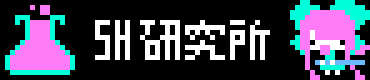



コメント